Добавить гугл: Как быстро добавить страницу в индекс Яндекса и Google
Как быстро добавить страницу в индекс Яндекса и Google
#Оптимизация сайта #Индексация
#37
Апрель’17
19
Апрель’17
19
Новый ваш сайт или давно действующий в определенный момент вам понадобиться добавление страниц в поиск. Отдельная страница акции, новый товар или контент — он должен быть проиндексирован и быть видимым для поисковых системы. Мы расскажем как это сделать.
Чтобы быстро добавить страницу в поиск Яндекса, необходимо войти в сервис Яндекс.Вебмастер и воспользоваться инструментом «Переобход страниц».
Важно! Права на сайт должны быть заранее подтверждены.
Чтобы добавить страницу в индекс Google, надо войти в Search Console, выбрать необходимый сайт. Далее в разделе «Сканирование» выбрать «Просмотреть как Googlebot», добавить адрес новой страницы, выбрать «Сканировать» и далее кликнуть на «Запросить индексирование».
Для ускорения индексации страниц также рекомендуется:
- автоматическое добавление новой страницы в карту сайта sitemap.xml;
- наличие ссылок на новую страницу с популярных разделов вашего сайта или с внешних веб-ресурсов.
Похожее
Оптимизация сайта Индексация
Атрибут rel=canonical
Оптимизация сайта Индексация
Индексация ссылок
Оптимизация сайта Индексация
#133
Атрибут rel=canonical
Апрель’23
12729
23Оптимизация сайта Индексация
#119
Индексация ссылок
Апрель’19
4822
30Оптимизация сайта Индексация
#111
Описание и настройка директивы Clean-param
Апрель’19
10120
24Оптимизация сайта Индексация
#104
Как привлечь быстроробота Яндекс
Февраль’19
2370
21Оптимизация сайта Индексация
#94
Проверка индекса сайта.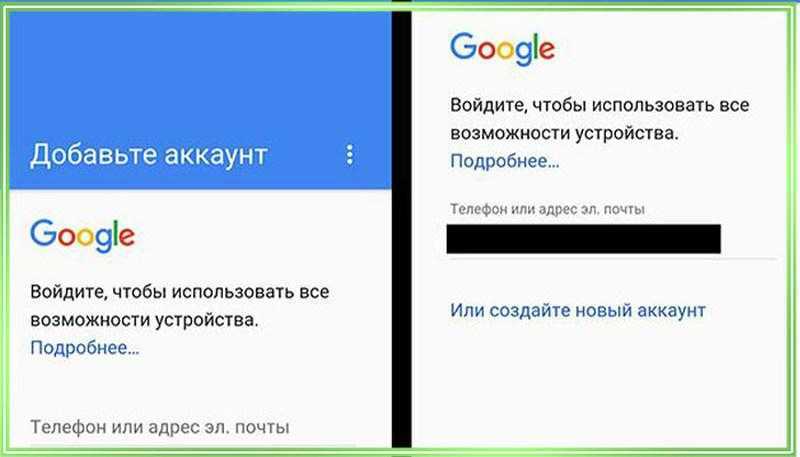 Как найти мусорные или недостающие страницы
Как найти мусорные или недостающие страницы
Декабрь’18
Оптимизация сайта Индексация
#86
Как закрыть ссылки и текст от поисковых систем
Ноябрь’18
6579
22Оптимизация сайта Индексация
#82
Почему Яндекс удаляет страницы из поиска
Ноябрь’18
3444
19Оптимизация сайта Индексация
#60
Правильная индексация страниц пагинации
Февраль’18
8708
19 Оптимизация сайта Индексация#47
Как узнать дату индексации страницы
Ноябрь’17
8376
19Оптимизация сайта Индексация
#46
Какие страницы надо закрывать от индексации
Ноябрь’17
11251
18Оптимизация сайта Индексация
#38
Как удалить страницу из индекса Яндекса и Google
Ноябрь’17
14897
20Оптимизация сайта Индексация
#7
Как закрыть сайт от индексации
Ноябрь’17
10563
18Оптимизация сайта Индексация
#2
Как проверить индексацию сайта в поисковых системах
Ноябрь’17
18432
27Оптимизация сайта Индексация
#1
Как ускорить индексацию сайта
Ноябрь’17
6418
29Google Business: как добавить аккаунт компании для бизнеса
Содержание [показать]
Google Мой Бизнес — это сервис, который объединяет в себе информацию / краткую сводку из Google Analytics, Google адреса, ваш профиль G+, а также даёт возможность оформить новый тип публикаций Google Posts и отслеживать их эффективность.
Преимущества сервиса Google my Business
Наиболее очевидный плюс — это красивая расширенная выдача при брендовом запросе: Google Business можно использовать для контекстной рекламы, расширяя объявление с помощью адреса организации. Таким образом, поисковое объявление выглядит более привлекательно: В органической выдаче подтвержденный гугл бизнес дает шанс небольшим локальным сайтам «откусить» часть трафика по брендовым запросам: В мобильной выдаче гугл бизнес и вовсе идет над результатами органики:
Как подключить Google Мой бизнес
Пошагово регистрация гугл бизнеса выглядит так.
По бОльшей части на данном этапе не должно возникнуть вопросов: читаем название ячейки – вносим точные данные.
Единственный момент, на котором я бы хотел сделать акцент – это «Почтовый индекс».
Для крупных городов (в нашем случае это Киев) в ячейке «Область» можно выбрать «Kiev oblast» или «Kiev city». Возникает такая проблема: вы вписываете почтовый индекс, выбираете «Kiev oblast», нажимаете «Продолжить», а система вас не пропускает на следующий шаг, ссылаясь на неверный почтовый индекс.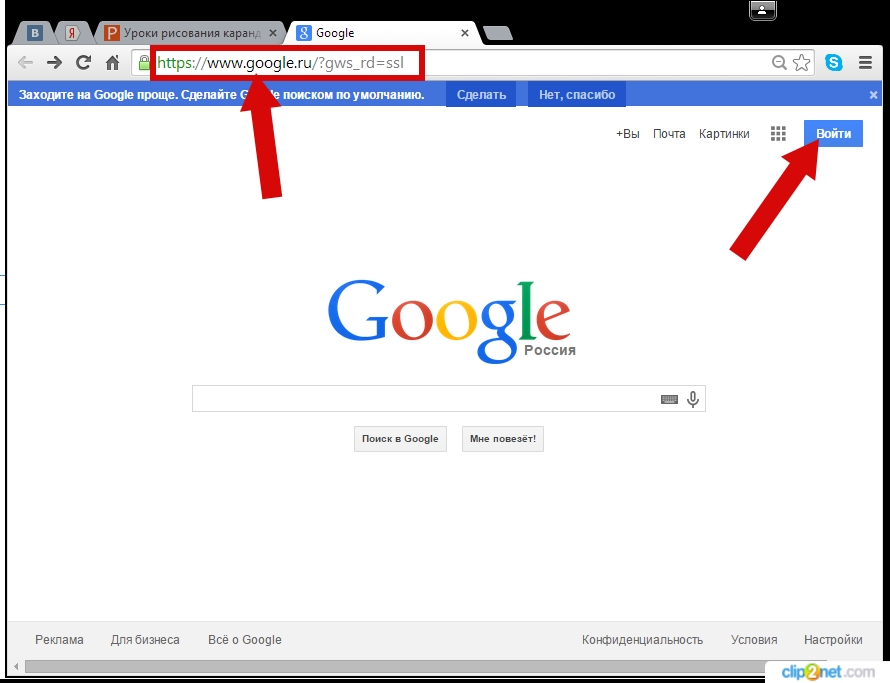 В данном случае не стоит пытаться найти другой почтовый индекс, попробуйте для начала в ячейке «Область» сменить «Kiev oblast» на «Kiev city». С большей долей вероятности ваша проблема будет решена.
В данном случае не стоит пытаться найти другой почтовый индекс, попробуйте для начала в ячейке «Область» сменить «Kiev oblast» на «Kiev city». С большей долей вероятности ваша проблема будет решена.
На сегодняшний день существует четыре сценария подтверждения Гугл Бизнес:
- отправка физического письма по почте с кодом;
- по телефону;
- по электронной почте;
- “мгновенное подтверждение” — через инструменты веб-мастера.
Система сама автоматически определяет доступный для вашей компании вариант подтверждения.
Если в вашем аккаунте доступна возможность подтверждения по телефону — это удача! Не размышляйте долго. используйте именно этот метод.
Рассмотрим наиболее распространенный — подтверждение по почте с отправкой физического письма.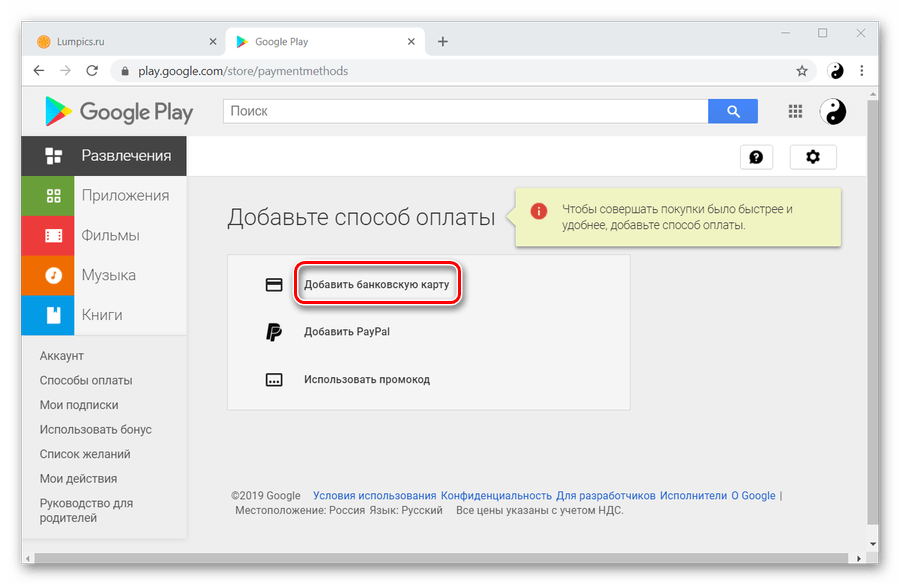 Отправка письма с кодом подтверждения На указанный вами адрес Google вышлет письмо с проверочным кодом (обычно это происходит в течении 13 дней).
ВАЖНО: не вносите никаких изменений в данные о компании, пока не получите письмо, иначе код станет недействительным. Даже несущественная корректировка названия компании может привести к аннуляции пин-кода.
Отправка письма с кодом подтверждения На указанный вами адрес Google вышлет письмо с проверочным кодом (обычно это происходит в течении 13 дней).
ВАЖНО: не вносите никаких изменений в данные о компании, пока не получите письмо, иначе код станет недействительным. Даже несущественная корректировка названия компании может привести к аннуляции пин-кода.
После отправки письма вас перебрасывает на страницу вашего профиля Google Business. Заполняйте его максимально:
- фотографии
- описание
- время работы
- обязательно! ссылка на сайт.
Письмо пришло. Снова заходим в свой профиль Google Business, в правом верхнем углу нажимаем “Подтвердить организацию”, вводим код — Удача.
Если же письмо не пришло в течении 14 дней, необходимо выслать письмо заново, либо воспользоваться альтернативными методами подтверждения:
Снова заходим в свой профиль Google Business, в правом верхнем углу нажимаем “Подтвердить организацию”, вводим код — Удача.
Если же письмо не пришло в течении 14 дней, необходимо выслать письмо заново, либо воспользоваться альтернативными методами подтверждения:
- Обратиться в службу поддержки через специальную форму — https://support.google.com/business/contact/verification_code_issues ;
- Позвонить в службу поддержки по номеру телефона 0800-502-162. Небольшая сложность данного метода заключается в том, что для связи с оператором вам понадобится десятизначный идентификатор вашего клиента Ads. После его ввода прослушайте голосовое меню и выберите “службу поддержки Google Business”. Далее у вас состоиться разговор с представителем службы поддержки, который подробно объяснит дальнейший план действий. В двух словах: вам понадобится доменная почта, с которой вы сможете ответить гуглу, что даёте указанному пользователю право управлять вашей организацией в Google Business.

Если у вас остались вопросы, задавайте их в комментарии к статье.
Получите больше клиентов с помощью простой онлайн-рекламы
Будьте на виду у клиентов, когда они ищут компании, подобные вашей, в Google Поиске и на Картах. Платите только за результаты, например переходы на ваш сайт или звонки в вашу компанию.
Начало работы
Начните с бесплатной персонализированной поддержки. Создайте собственный рекламный план с помощью эксперта Google Ads.
1800-572-8309*пн–пт, 9: 00–18:00 по восточному поясному времени
онлайн-доставка хлебобулочных изделий
Пример объявления-business.com
Доставка онлайн-пекарни Kabir’s
Местная пекарня, предлагающая свежую выпечку и вкусные десерты прямо у вашего порога.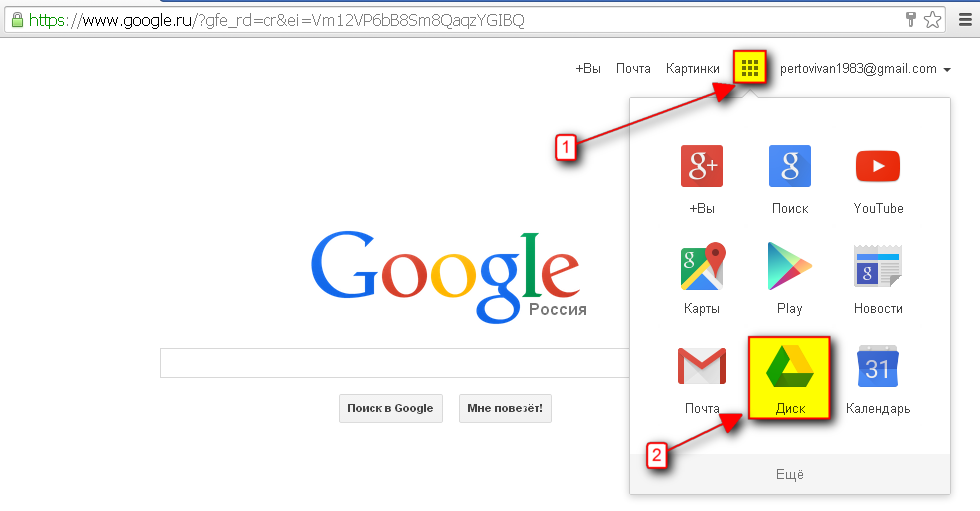
Появляйтесь, когда люди ищут то, что вы предлагаете
Google — это место, где люди ищут, что делать, куда пойти и что купить. Ваше объявление может появиться в Google в тот самый момент, когда кто-то ищет товары или услуги, подобные вашим.
На десктопе или мобильном телефоне своевременная реклама может превратить людей в ценных клиентов.
Начало работыНачало работы
Получите важные для вас результаты
Увеличьте количество посещений веб-сайта
Увеличивайте онлайн-продажи, заказы или подписки на рассылки с помощью онлайн-рекламы, которая направляет людей на ваш сайт.
Получайте больше телефонных звонков
Увеличьте количество звонков клиентов с помощью объявлений, в которых указан ваш номер телефона и кнопка «Позвонить по клику».
Увеличение посещаемости магазина
Привлекайте больше клиентов с помощью бизнес-объявлений, которые помогают людям найти вашу компанию на карте.
Установите бюджет, который работает для вашего бизнеса
Объявления Google позволяют вам контролировать свой рекламный бюджет. Установите предел ежемесячного бюджета и никогда не превышайте его. Кроме того, вы можете приостановить или изменить свои расходы в любое время.
Подробнее о настройке бюджетаОграничение месячного бюджета Регулируйте в любое время
С помощью наших умных и простых объявлений вы можете привлечь больше релевантных клиентов в рамках вашего бюджета. Кроме того, мы поможем вам улучшить вашу рекламу с течением времени, чтобы получить больше результатов, которые важны для вашего бизнеса.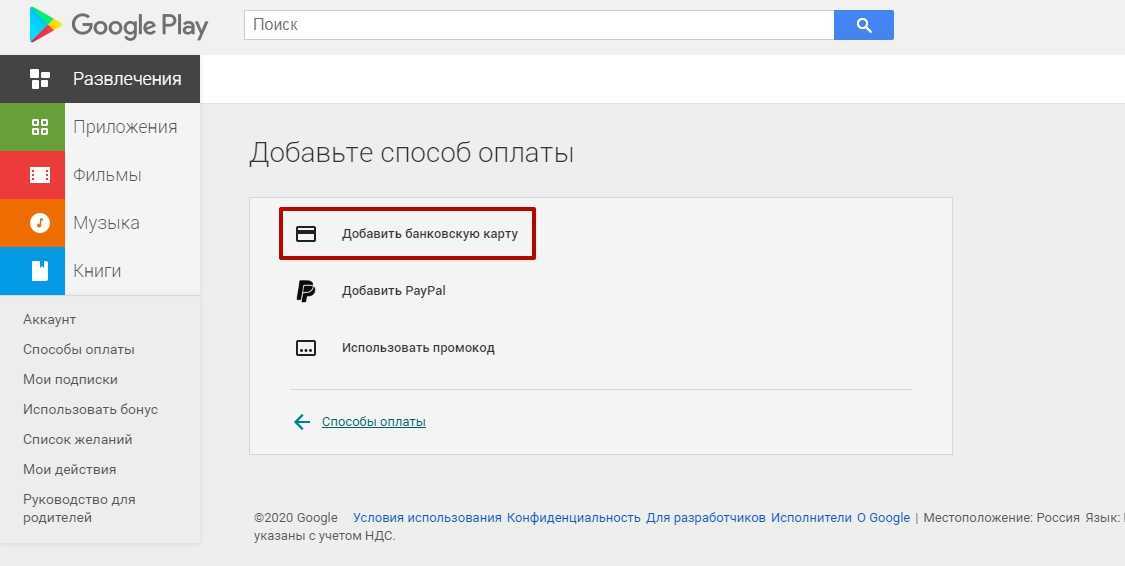
Посмотреть реальные результаты
«Благодаря Google Ads мы получили в 10 раз больше потенциальных клиентов и удвоили коэффициент конверсии по сравнению с традиционными методами маркетинга».
Подробнее тематические исследованияПривлекайте больше клиентов с помощью Google Рекламы
Начало работы
Начните с бесплатной персонализированной поддержки. Создайте собственный рекламный план с помощью эксперта Google Ads.
1800-572-8309*
Пн–пт, 9:00–18:00 IST
Исследовать
Как это работает
Планировщик ключевых слов
Стоимость
Управляющие учетные записи
Расширенные кампании
Получить поддержку
Mit Recherche-Tools die richtigen Ключевые слова auswählen – Google Ads
Планировщик ключевых слов
Mit den richtigen Ключевые слова kann Ihre Anzeige den richtigen Nutzern präsentiert werden. Für die Recherche steht Ihnen der Keyword-Planer от Google Ads zu Verfügung.
Für die Recherche steht Ihnen der Keyword-Planer от Google Ads zu Verfügung.
Zum Keyword-Planer
sommerkleidung
Ideen abrufen
Сандален
Бадеанцюге
Таким образом, функция Keyword-Planer
Lassen Sie sich bei der Recherche und der Auswahl der Ключевые слова unterstützen.
Новые ключевые слова
suchen Sie einfach nach Wörtern oder Wortgruppen, die zu Ihren Produkten oder Dienstleistungen passen. Mit dem Tool zur Keyword-Recherche ermitteln Sie schnell die релевантные Ключевые слова für Ihr Unternehmen.
Ключевые слова
Bekleidungsgeschäft
Хинзуфюген
Модегешефт
Хинзуфюген
Ключевые слова поиск
Mithilfe des Tools zur Keyword-Recherche erfahren Sie, wie часто ein bestimmtes Wort gesucht wurde und wie sich dassuchvolumen im Laufe der Zeit verändert hat.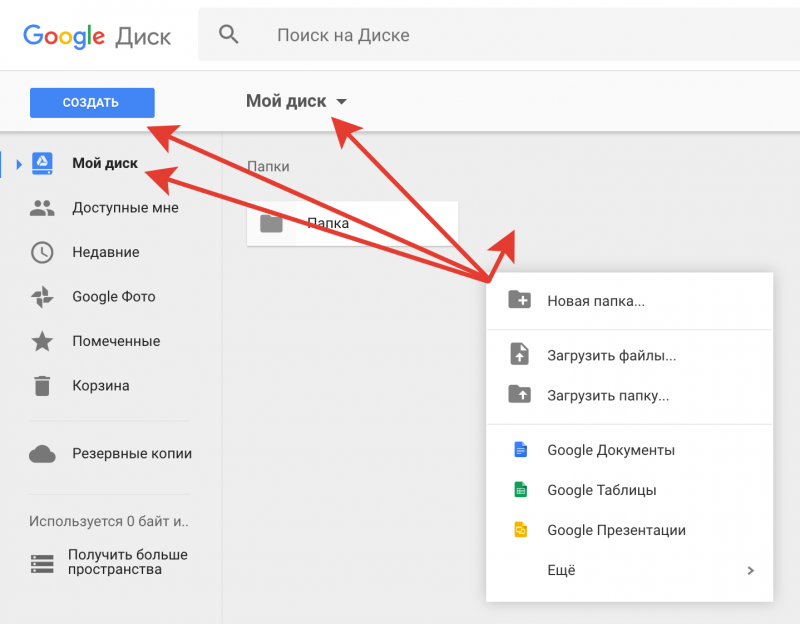 Так что können Sie die wirklich wichtigen Begriffe в Ihre Keyword-Liste aufnehmen.
Так что können Sie die wirklich wichtigen Begriffe в Ihre Keyword-Liste aufnehmen.
Таканфраген для «Bekleidung»
8 млн.
4 млн.
2 млн.
Gebotsschätzungen abrufen
Mit dem Keyword-Planer ermitteln Sie für jedes Keyword eine Gebotsschätzung. Auf dieser Grundlage können Sie das benötigte Werbebudget bestimmen.
Vorgeschlagenes Gebot
Bekleidungsgeschäft
1,72 €
план эрстеллен
Sobald Sie die gewünschten Ключевые слова gefunden haben, können Sie in Ihren Werbeplan aufnehmen.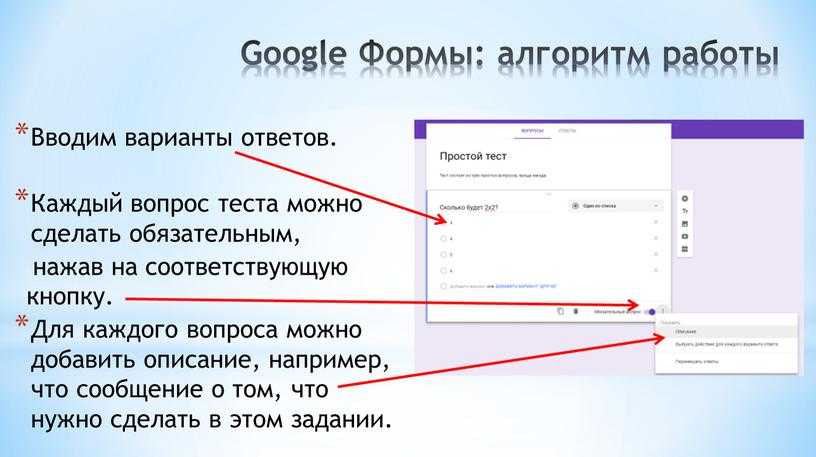
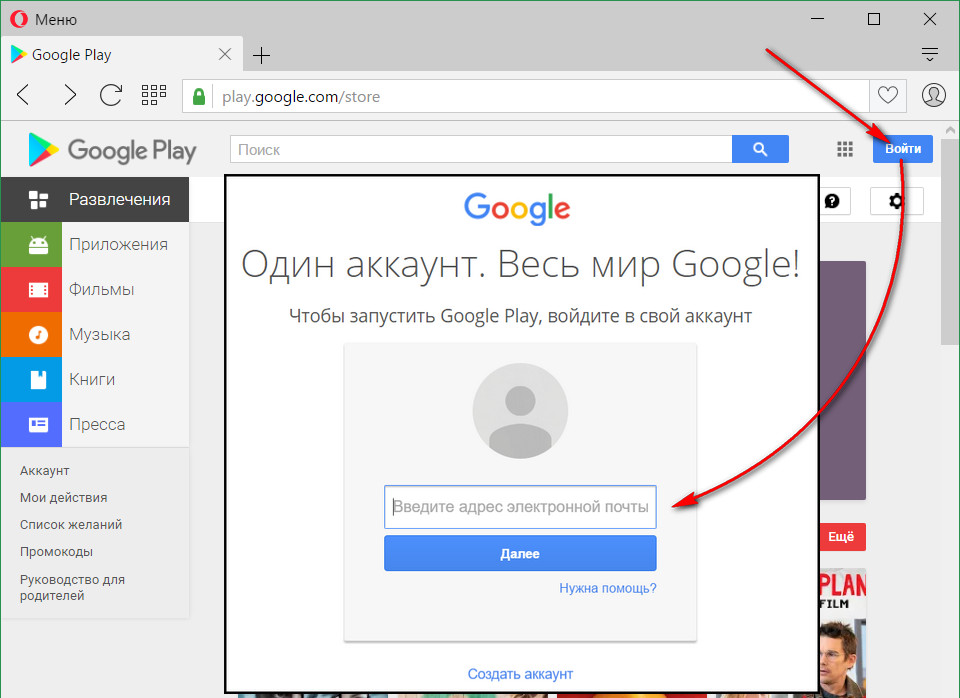
Об авторе